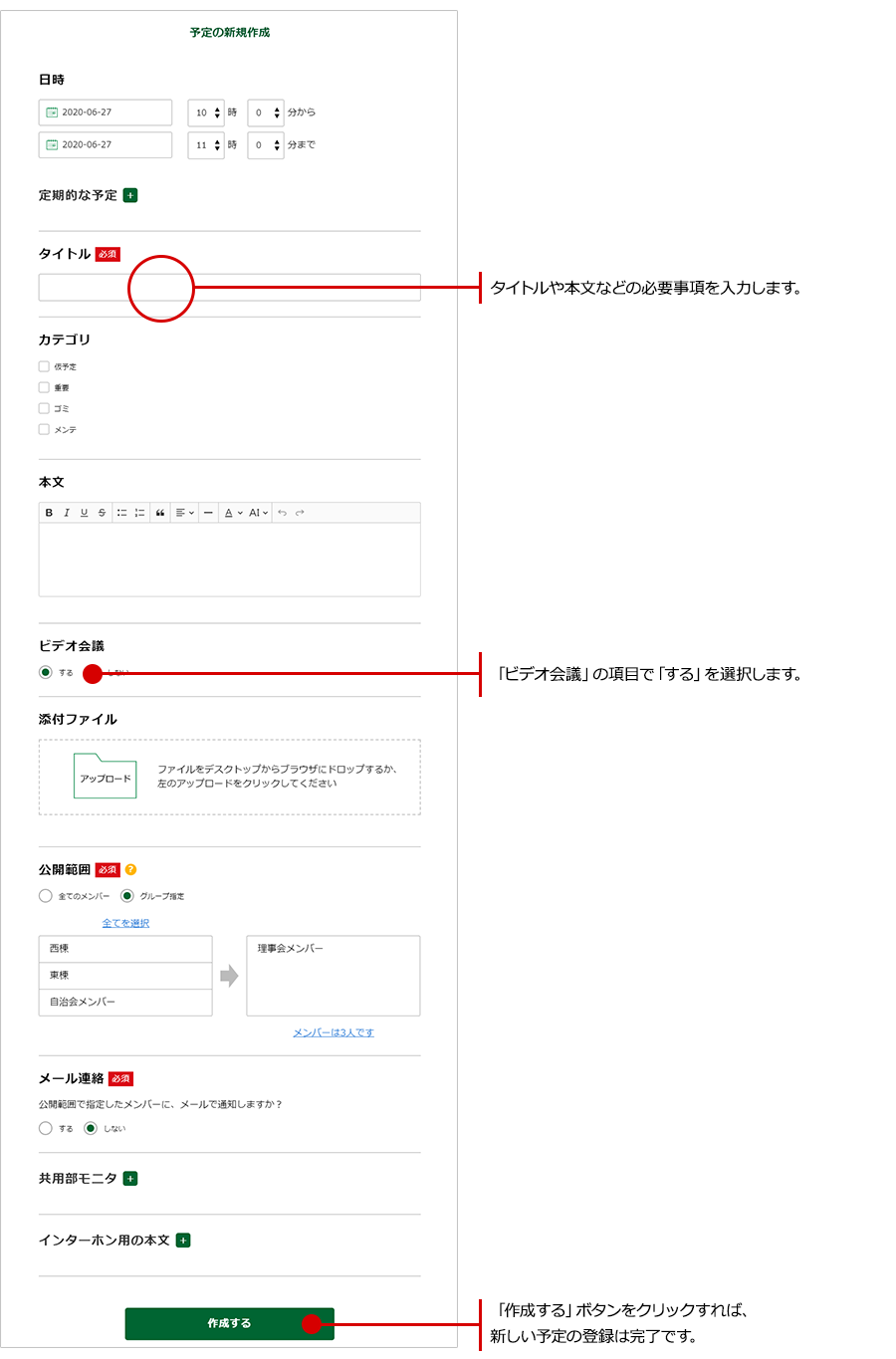ビデオ会議を作成する手順をご案内いたします。
スマートフォンでの操作手順
■操作可能な権限
管理者マスター、管理者A、管理者B、外部協力マスター、外部協力A、外部協力B
■ステップ1
ホーム画面の「カレンダー」ボタンをクリックします。
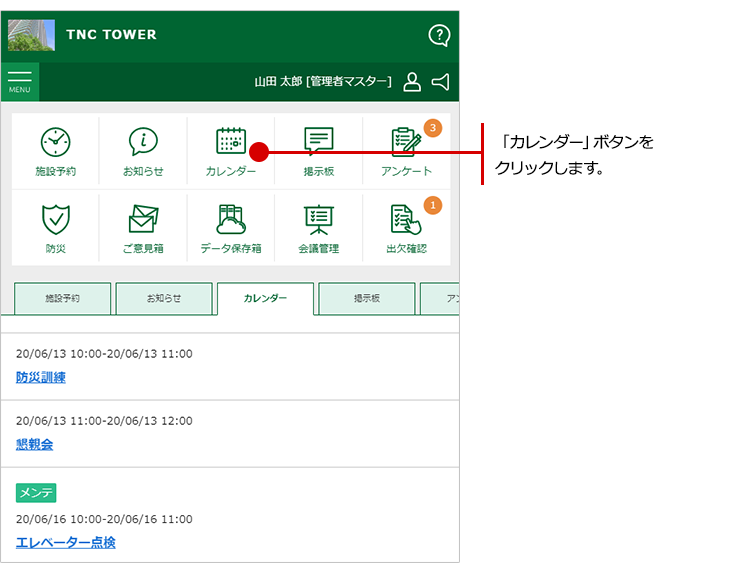
■ステップ2
カレンダーから、ビデオ会議を開催する日にちをタップし、カレンダー下にある、「この日の予定を作成する」ボタンをタップします。
日付が選択された状態で、予定入力画面に遷移します。
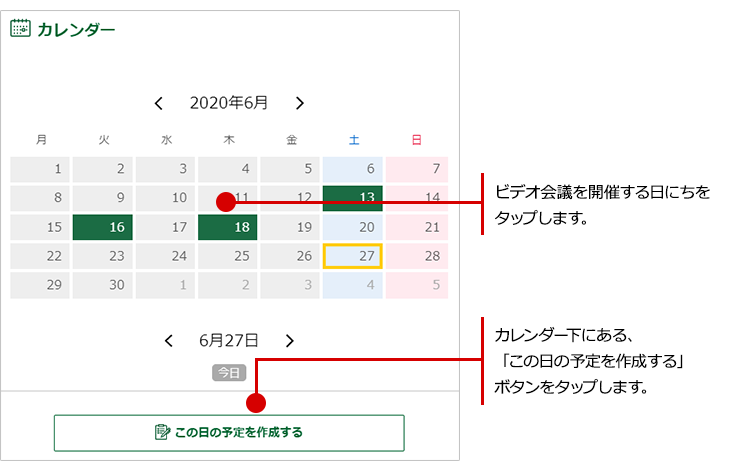
■ステップ3
予定の入力画面が表示されるので、タイトルや本文などの必要事項を入力し、「ビデオ会議」の項目で「する」を選択します。
「作成する」ボタンをクリックすれば、新しい予定の登録は完了です。
※注1. 定期的な予定の作成時は、ビデオ会議の登録は出来ません。
※注2. 特定のメンバーだけでビデオ会議を利用したい場合は、必ず「公開範囲」で「グループ指定」をしてください。
> 公開範囲・対象グループについての設定方法はこちら
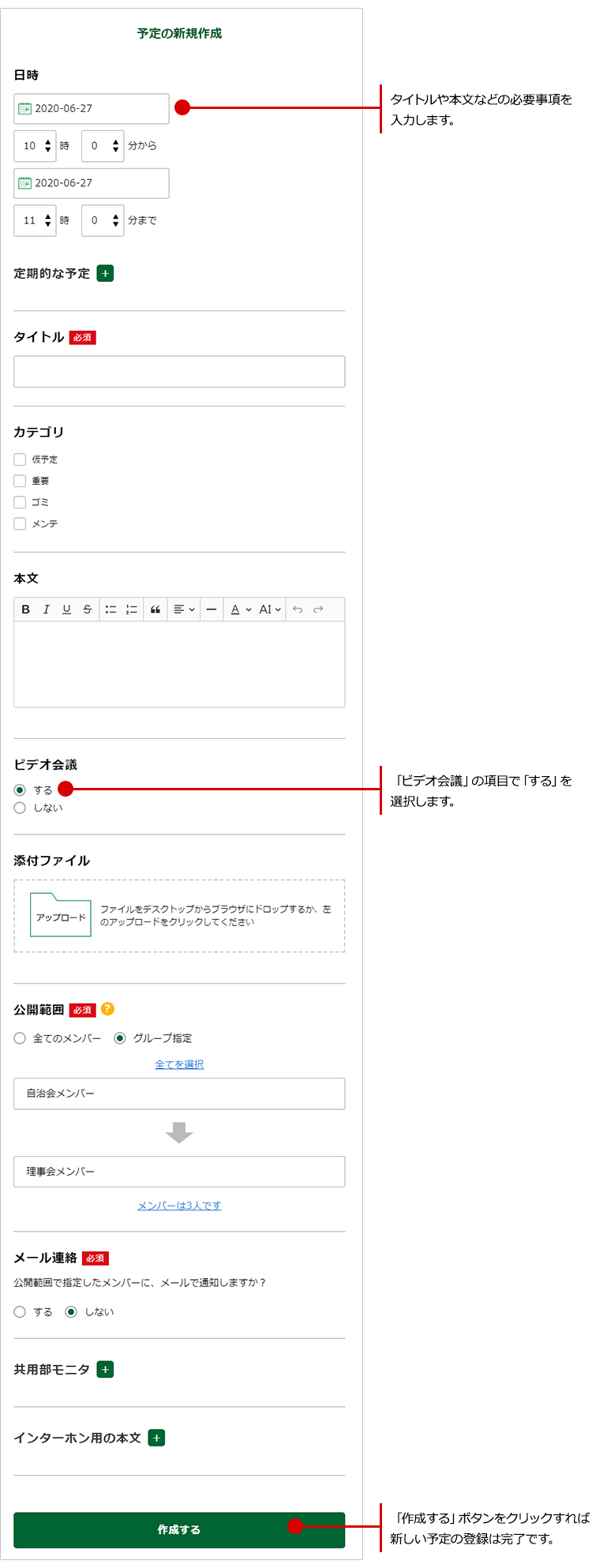
パソコンでの操作手順
ビデオ会議を作成する手順をご案内いたします。
■操作可能な権限
管理者マスター、管理者A、管理者B、外部協力マスター、外部協力A、外部協力B
■ステップ1
ホーム画面の「カレンダー」ボタンや、ナビゲーションの「カレンダー」ボタンをクリックします。
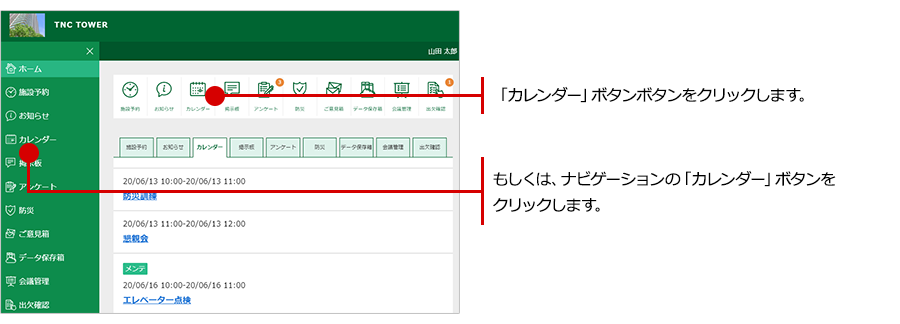
■ステップ2
カレンダーから、ビデオ会議を開催する日にちの右上にある「+」ボタンをクリックします。
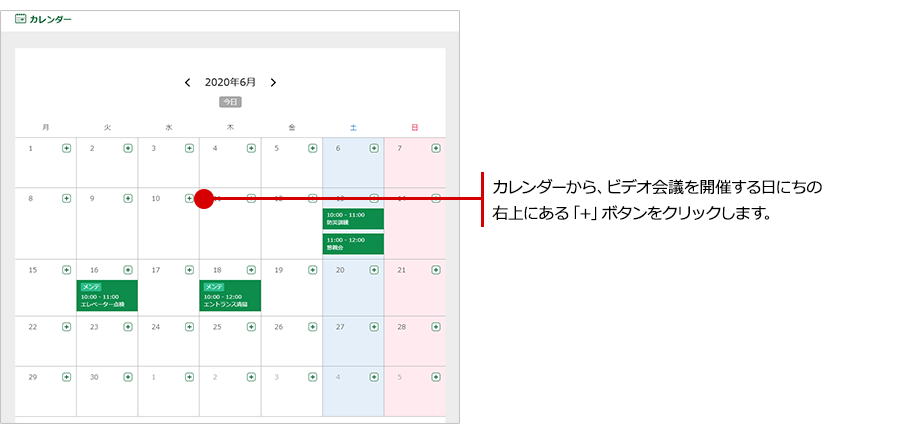
■ステップ3
予定の入力画面が表示されるので、タイトルや本文などの必要事項を入力し、
「ビデオ会議」の項目で「する」を選択します。
「作成する」ボタンをクリックすれば、新しい予定の登録は完了です。
※注1. 定期的な予定の作成時は、ビデオ会議の登録は出来ません。
※注2. 特定のメンバーだけでビデオ会議を利用したい場合は、必ず「公開範囲」で「グループ指定」をしてください。
> 公開範囲・対象グループについての設定方法はこちら